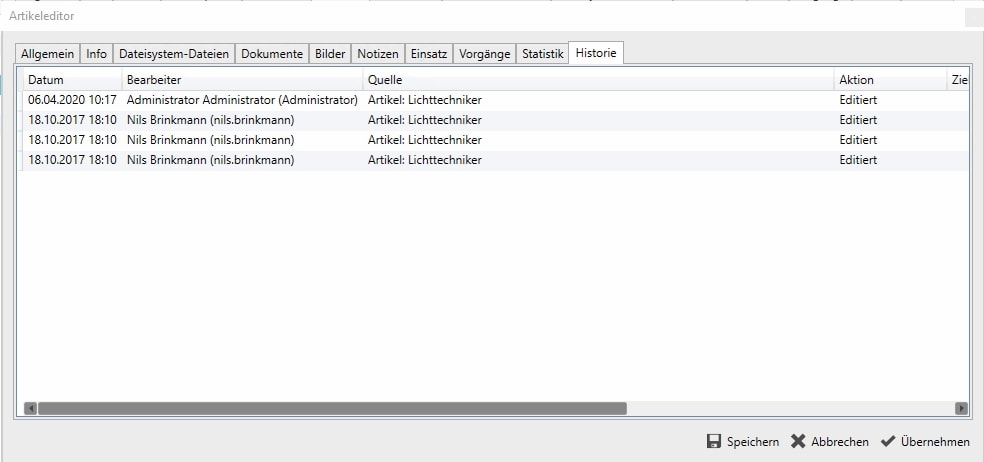Um einen neuen Mitarbeiterartikel anzulegen, wählen Sie aus dem oberen Menü „Neu“ und dort aus dem ausklappenden Menü „Mitarbeiter“ aus.
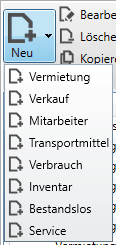
Es öffnet sich das Fenster zur Eingabe von Daten für den neuen Mitarbeiterartikel.
Mitarbeiterartikel werden als Instanzen verwaltet. Der Mitarbeiterartikel ist genau genommen mehr eine Mitarbeiter-Fähigkeit/Funktion die Mitarbeiter wahrnehmen können. Die Mitarbeiterfunktion die Mitarbeiter ausfüllen können, können unterschiedliche Eigenschaften wie z. B. Preise haben, als auch die unterschiedlichen Mitarbeiterfunktionen können von ein und demselben Mitarbeiter wahrgenommen werden.
Um die Mitarbeiter dabei mehrfach in verschiedenen Funktionen zuzuweisen zu können, werden die Mitarbeiter erst in der Instanz selbst verknüpft.
Die Verwaltung der Mitarbeiter findet in den Ressourcen > Mitarbeiter statt.
Ablauf:
Zunächst muss ein Mitarbeiter in den Ressourcen angelegt werden.
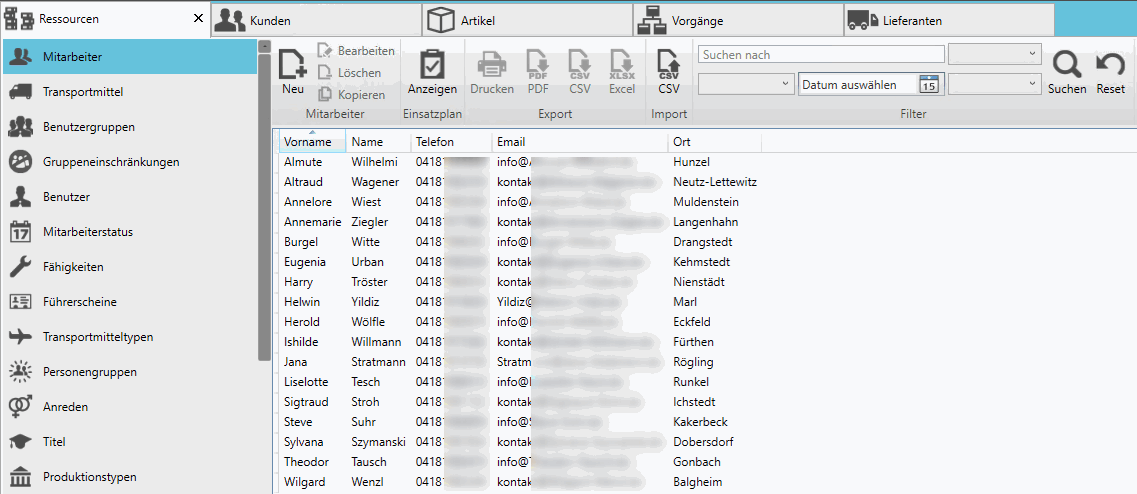
Dann wechselt man in die Artikel und legt dort einen Mitarbeiterartikel nach Funktion an.
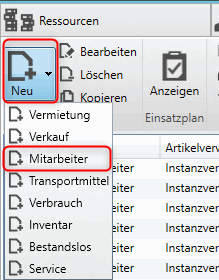
Für die erste Instanz kann hier direkt die Verknüpfung zum Mitarbeiter (aus den Ressourcen > Mitarbeiter) gemacht werden.
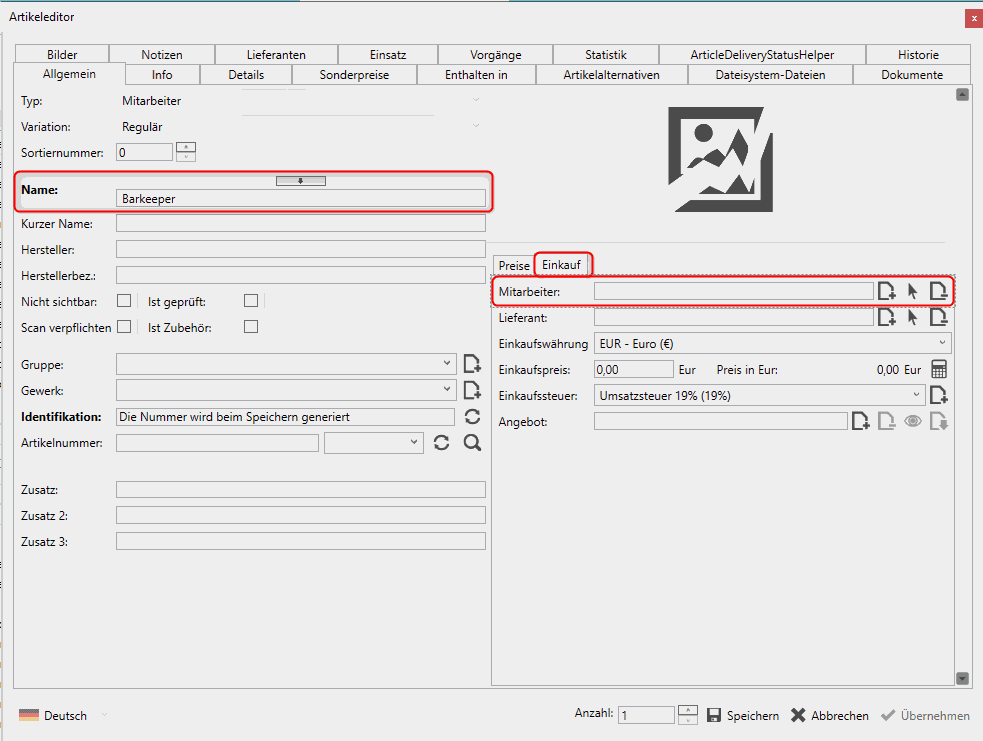
Zur Auswahl auf den Pfeil klicken.
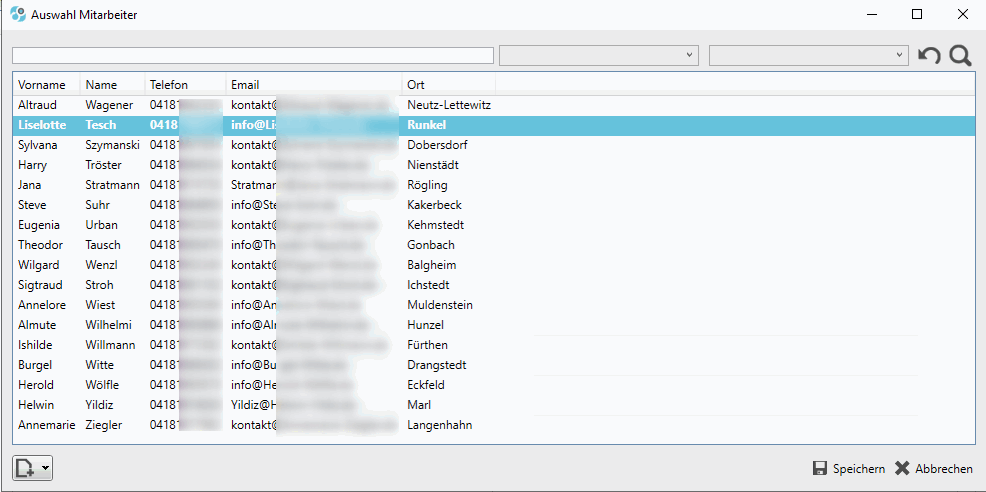
Nach erfolgter Zuordnung den Mitarbeiterartikel Speichern und Schließen (auch wenn weitere Instanzen und Mitarbeiter hinzugefügt werden sollen).
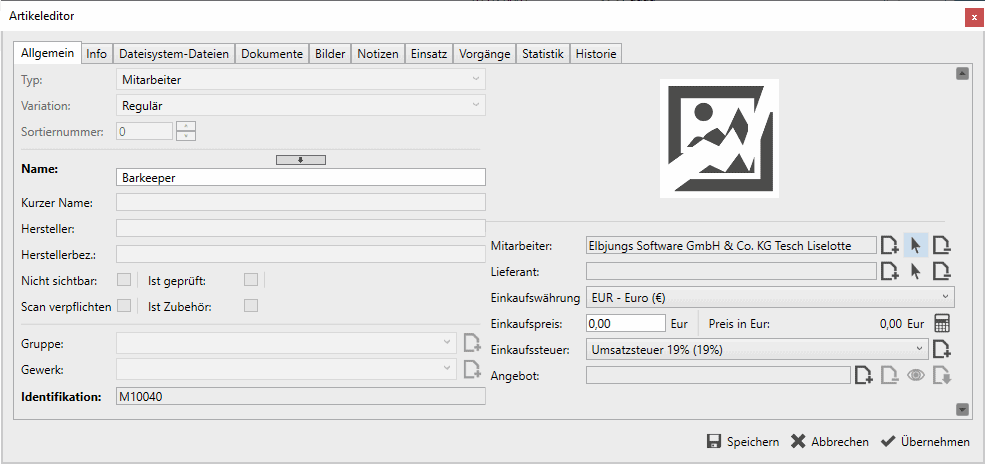
Nach erneutem Öffnen des Mitarbeiterfunktionsartikels, auf den Reiter Bestand wechseln und dort weitere Instanzen manuell erzeugen.
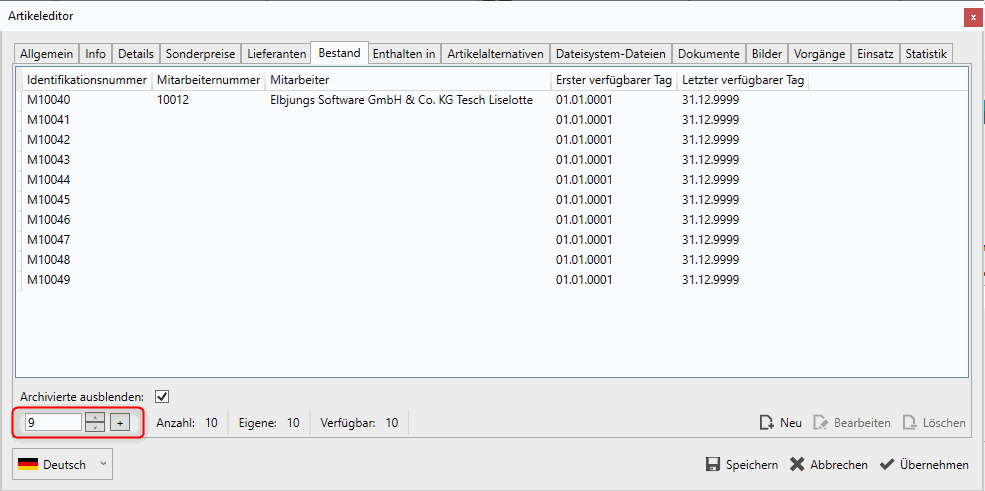
Dort dann eine Instanz öffnen, um diese mit einem Mitarbeiter zu verknüpfen.
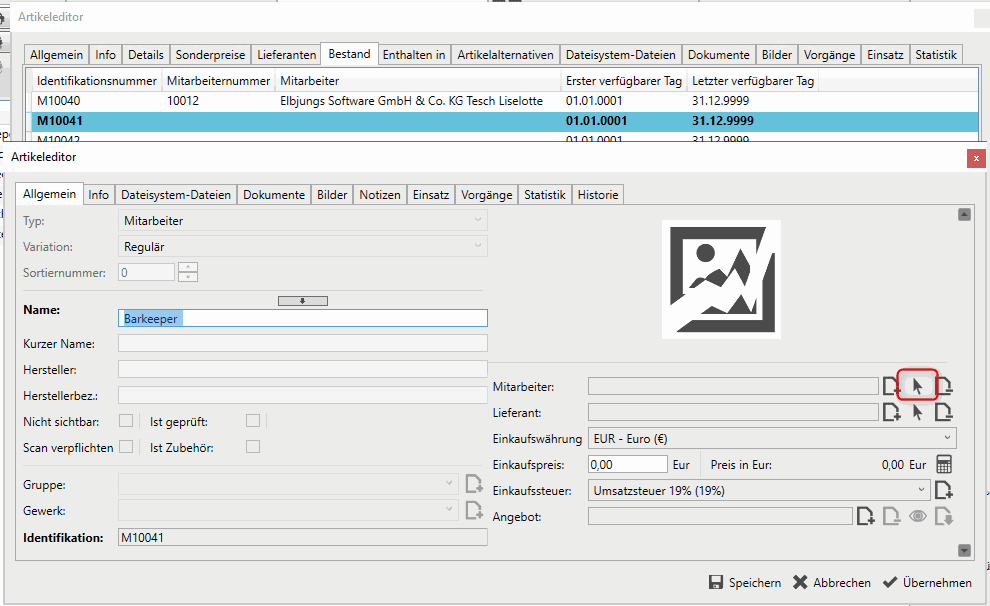
Nach erfolgter Verknüpfung die Instanz speichern und bei den anderen Instanzen entsprechend verfahren.
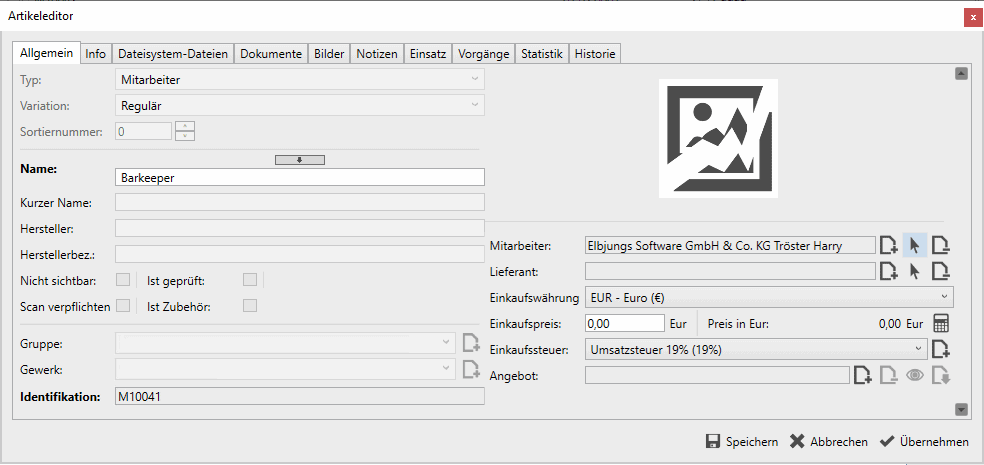
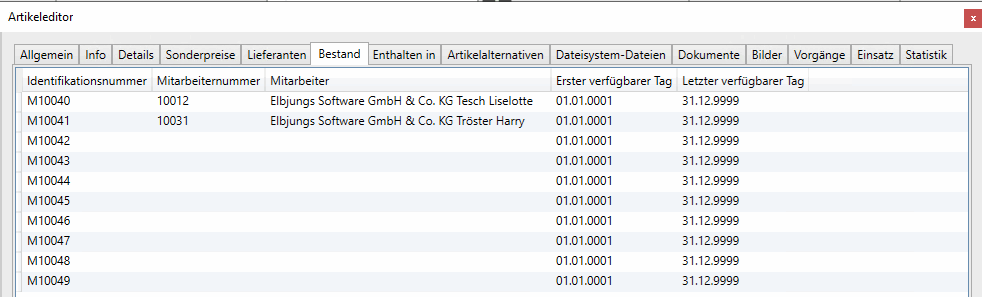
Einer Mitarbeiterinstanz lässt sich neben dem Mitarbeiter als Ressource nun auch ein Lieferant zuordnen. Dieser wird verwendet, um bei Buchung der Ressource automatisch eine Bestellung bei dem zugeordneten Lieferanten auszulösen.
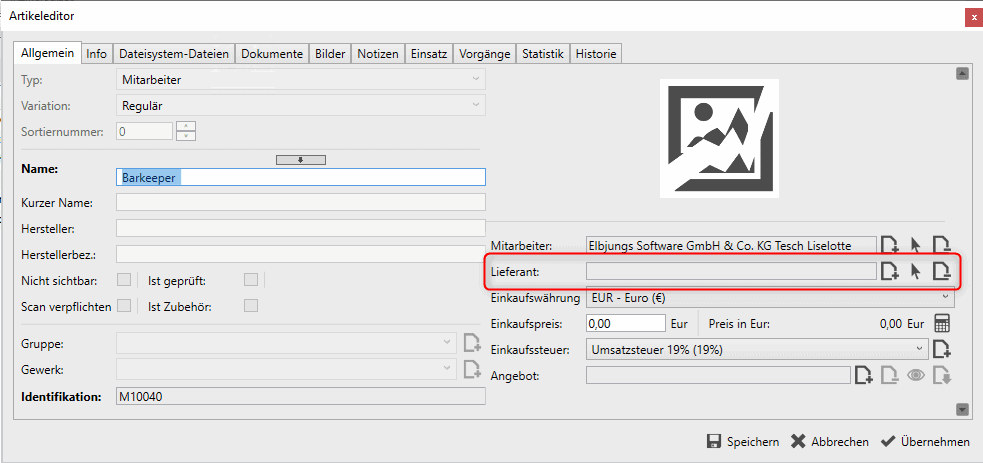
Reiter Mitarbeiterartikel
Reiter Allgemein
Allgemeine Stammdaten für den Mitarbeiterartikel.
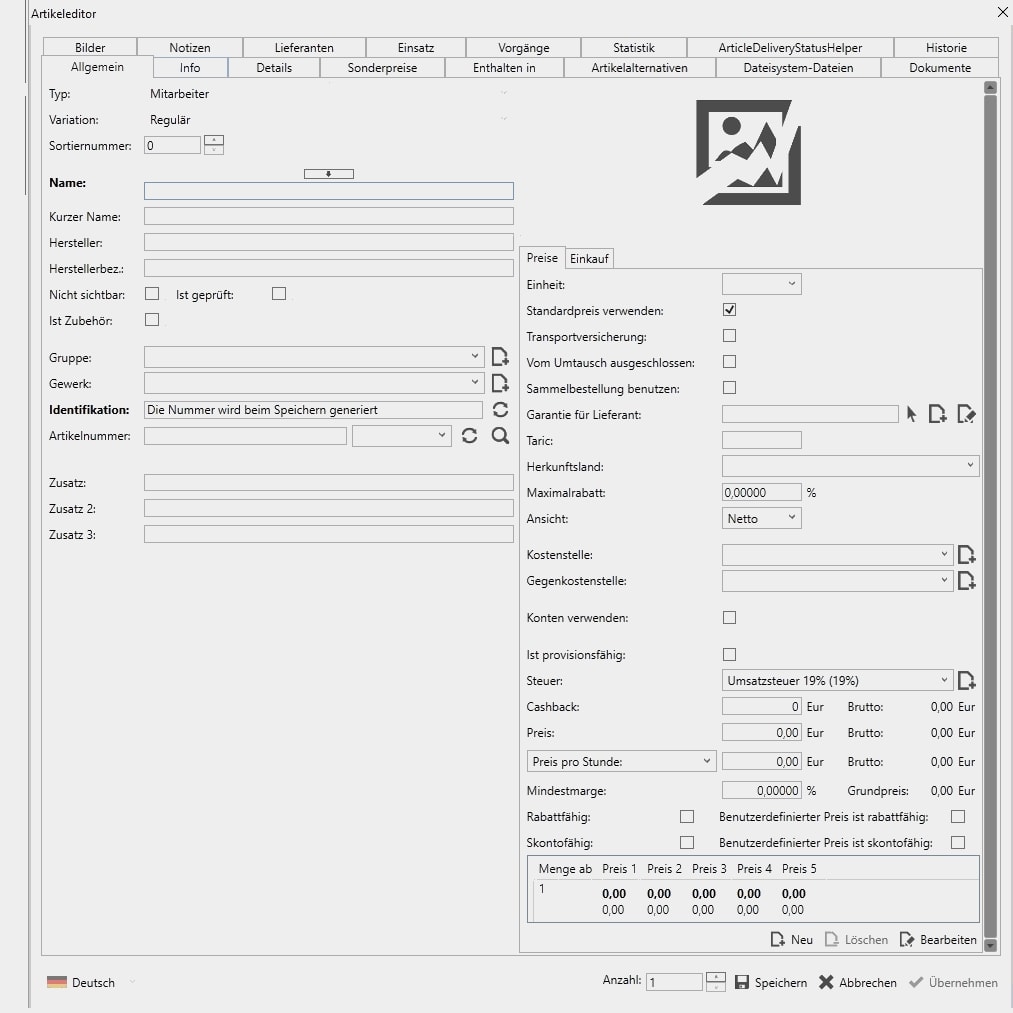
Für den Artikeltyp Mitarbeiter gibt es nur die Variation Regulär.
Regulär = Ein Artikel der als Instanzartikel in der Artikelliste erscheint.
Sortiernummer = Stelle an der der Artikel in der Artikelauswahl dargestellt wird.
Name = Artikelname (Funktionsbeschreibung z. B. Videotechniker, Tontechniker).
Kurzer Name = Kurzname des Mitarbeiters.
Hersteller = Artikelhersteller.
Herstellerbez.: Artikel Herstellerbezeichnung.
Nicht sichtbar = Dieser Artikel steht nicht direkt in der Auswahl für Vorgänge zur Verfügung. Er kann nur als Containerteil oder als Zubehör hinzugefügt werden.
Ist geprüft = Geprüfte Artikel lassen sich aus der Übersicht filtern, um eine Qualitätskontrolle für korrekt angelegte Artikel durchführen zu können.
Ist Zubehör = Dies ist eine Filtereigenschaft, auf die der Filter „Nur Hauptartikel“ bei der Artikelauswahl prüft.
Gruppe = Artikelgruppe wie Mitarbeiter.
Gewerk = Artikel können einem Gewerk zugeordnet werden. Die Verwaltung erfolgt in den Ressourcen.
Identifikation = Einmalige eindeutige Nummer des Artikels.
Artikelnummer = Artikelnummer für den Artikel, so wie ihn der Kunde bestellen würde.
Zusatz (2,3) =Zusatzinformationen zum Artikel.
Des Weiteren sind Preise für den Mitarbeiterartikel anzulegen.
Einheit = Dynamische Einheit (wenn verwendet).
Standardpreis verwenden = Abrechnung pauschal oder auf Basis des „Dynamischen Preises“.
Transportversicherung = Transportversicherung anwenden (Siehe Einstellungen).
Von Umtausch ausgeschlossen = Metainfo für den Fall, dass Artikel vom Umtausch ausgeschlossen werden soll.
Sammelbestellung benutzen = Legt fest, dass dieser Artikel in einer Sammelbestellung genutzt werden kann.
Taric = Integrierter Tarif der Europäischen Gemeinschaft.
Herkunftsland = Herkunftsland der Ware für Taric.
Maximalrabatt = Maximal möglicher Rabatt für den Artikel.
Herkunftsland = Herkunftsland der Ware für Taric.
Maximalrabatt = Maximal möglicher Rabatt für den Artikel. Im Zweifel 100% (voll rabattierbar).
Ansicht = Preisansicht in netto oder brutto.
Kostenstelle = Kostenstelle des Artikels für eine Auswertung. (Kann von Artikelgruppe vererbt werden).
Gegenkostenstelle = Gegenkostenstelle des Artikels für eine Auswertung.
Konten verwenden = Wenn aktiviert, kann ein Buchhalterisches Ertrags/Aufwandskonto (aus den Ressourcen) ausgewählt werden. (Kann von Artikelgruppe vererbt werden).
Ist provisionsfähig = Dies ist notwendig, um Provisionen für einen Vorgang berechnen zu können.
Steuer = Steuersatz für den Mitarbeiterartikel.
Cashback = Geld zurück für eine mögliche Lieferanten-Rückerstattung.
Preis = Pauschalpreis des Artikels.
Preis pro […] = Preis des Artikels mit dynamischer Einheit.
Mindestmarge = Prozentualer Anteil einer Mindestmarge. Kann überprüft werden und erzeugt Hinweis, wenn in den Workfloweinstellungen aktiviert.
Rabattfähig = Bestimmt ob der Artikel rabattfähig ist.
Skontofähig = Bestimmt ob der Artikel skontofähig ist.
Benutzerdefinierter Preis ist rabattfähig = Bestimmt ob der benutzerdefinierte Preis rabattfähig ist.
Benutzerdefinierter Preis ist Skonto.
fähig = Bestimmt ob der benutzerdefinierte Preis skontofähig ist.
Menge ab / Preis 1-5 / Staffelpreise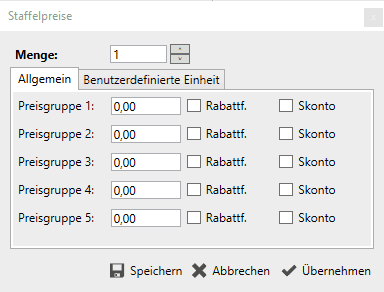 Menge = Legt fest ab welcher Menge die Preise gelten sollen (Staffelpreise).
Menge = Legt fest ab welcher Menge die Preise gelten sollen (Staffelpreise).
Allgemein / Benutzerdefinierte Einheit:
Preisgruppe 1-5 = Preise für den Artikel für verschiedene Preisgruppen (Festgelegt am Kunden).
Rabattf. = Bestimmt ob der Artikel in einer Preisgruppe rabattfähig ist.
Skonto = Bestimmt ob der Artikel in einer Preisgruppe skontofähig ist.
Einkauf:
Auch sollten Daten zum Einkauf hinterlegt werden.
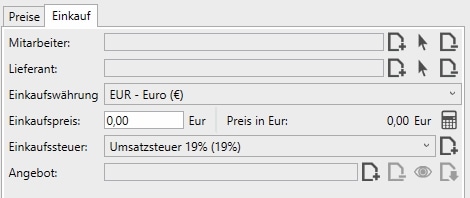
Mitarbeiter = Verknüpft den Mitarbeiterartikel mit einem konkreten Mitarbeiter aus den Ressourcen und erhöht den Bestand.
Lieferant = Lieferant für den Artikel.
Einkaufswährung = Währung des Artikeleinkaufs.
Einkaufspreis = Kosten des Artikels bei Einkauf.
Einkaufssteuer = Steuersatz des Artikeleinkaufs.
Angebot = Angebot zum Mitarbeiterartikel.
Reiter Info
Auf dem Info Reiter werden für den Mitarbeiterartikel wichtige Informationen in drei Feldern hinterlegt. Des Weiteren finden sich dort Informationen zum Ersteller und der Bearbeitung des Artikels.
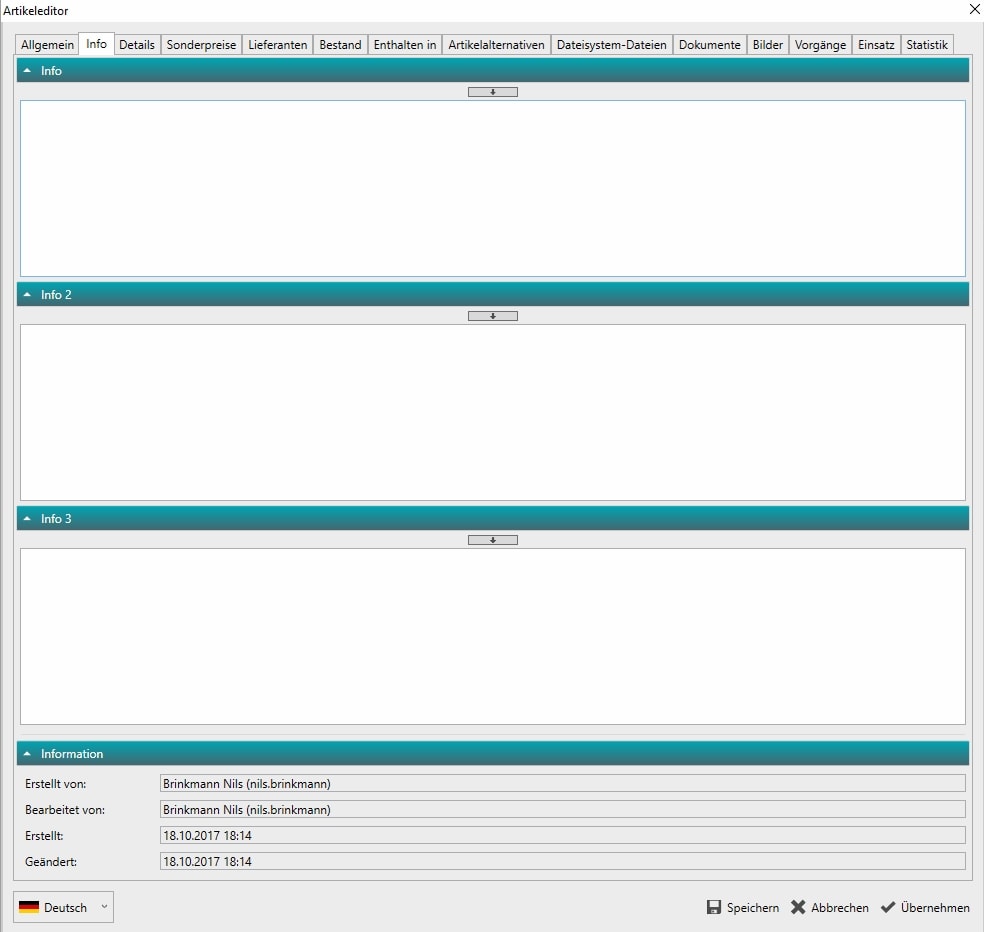
Reiter Details
Hier können weitere Details zum Artikel angegeben werden. Im Feld Popup kann ein Text hinterlegt werden der in einem eigenen Fenster geöffnet wird, wenn der Artikel in einem Vorgang hinzugefügt wird. Die Artikelstandards bestimmen, wie der Artikel dargestellt werden soll, wenn er als Position in einen Vorgang hinzugefügt wird.
Artikelstandards für Positionen:
Auge durchgestrichen = Die Position wird ausgeblendet und wird nicht berechnet.
Box = Die Position auf der Packliste einblenden/ausblenden.
Box Fragezeichen durchgestrichen = Die Position als optional markieren.
Dollar Zeichen = Die Preise der Position auf dem Ausdruck einblenden/ausblenden.
Balken = Die Position in die Disposition einbeziehen/ignorieren.
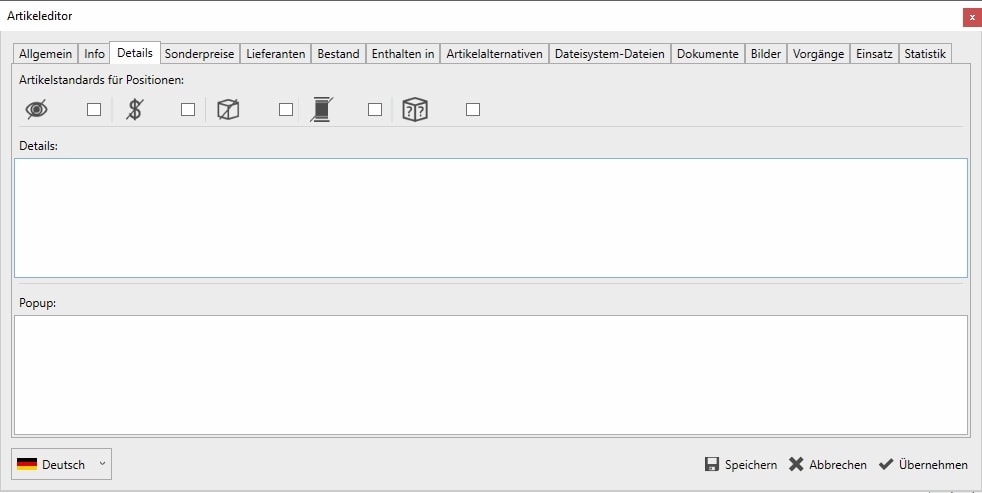
Reiter Sonderpreise
Sonderpreise ermöglichen es, für einen Artikel für einen definierten Zeitraum einen anderen Preis festzulegen. Dieser kann auch kundenspezifisch sein.
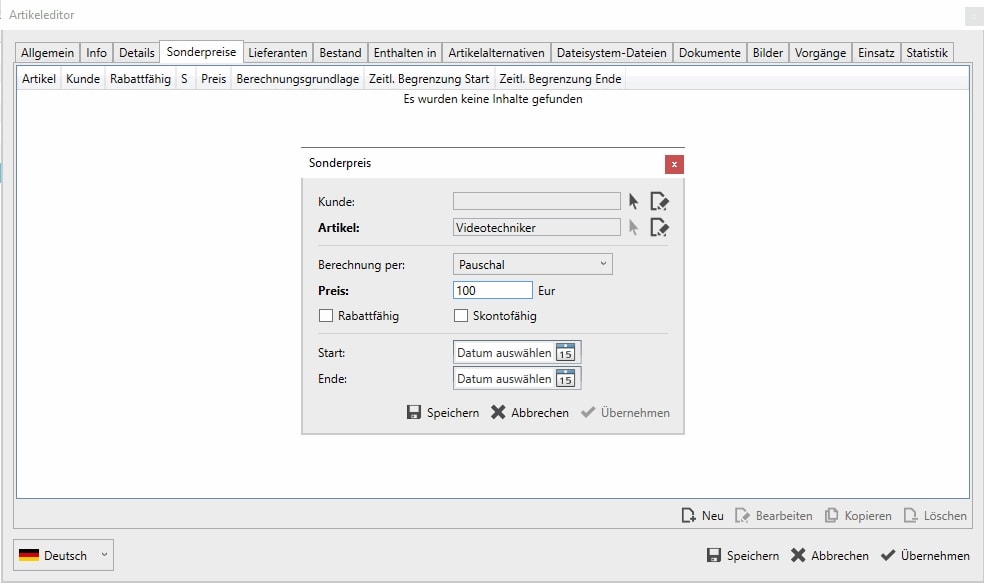
Kunde = Auswahl des Kunden, für den alleinig der Spezialpreis gelten soll.
Artikel = Auswahl des Artikels, mit dem Sonderpreis (wenn im Kundendatensatz).
Berechnung per = Auswahl zwischen pauschal und synamischem Preis des Artikels.
Preis = Sonderpreis.
Rabattfähig = Bestimmt ob der Sonderpreis des Artikels rabattfähig ist.
Skontofähig = Bestimmt ob der Sonderpreis des Artikels skontofähig ist.
Start = Startdatum der Sonderpreis Aktion.
Ende = Enddatum der Sonderpreis Aktion.
Lieferanten
Auf dem Reiter Lieferanten können Sie einen Lieferanten für den Artikel hinterlegen. Der obere Bereich dient der Suche und Filterung nach eingetragenen Lieferanten.
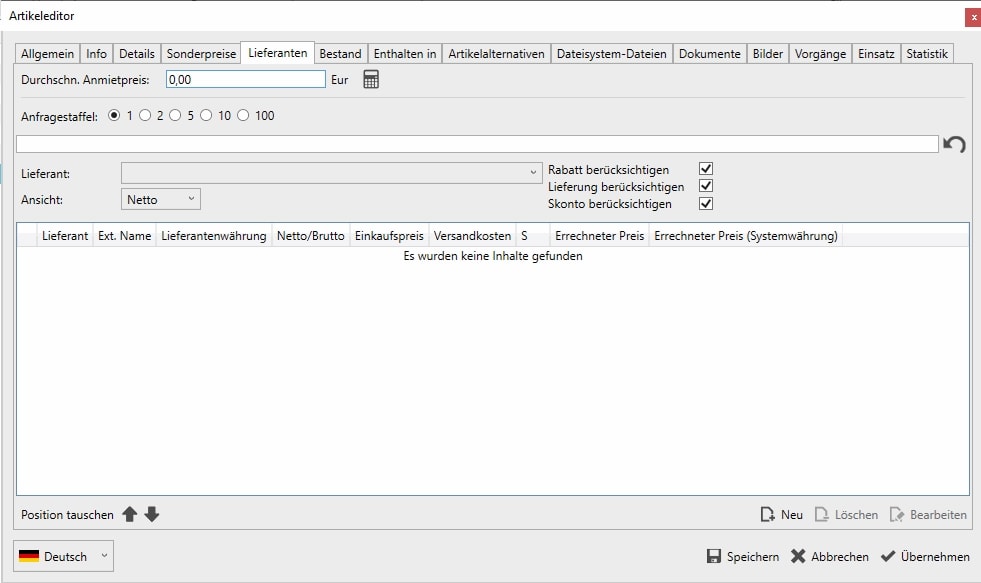
Das obere Suchfeld dient der Filterung nach vorhandenen Lieferanten und rechts die Schaltfläche zum Zurücksetzen des Filters.
Lieferant = Auswahl des Lieferanten.
Ansicht = Netto oder brutto Preise.
Rabatt berücksichtigen = Bei der Anzeige ggf. empfangene Rabatte berücksichtigen.
Lieferung berücksichtigen = Lieferzeiträume bei der Ansicht berücksichtigen.
Skonto berücksichtigen = Skonto bei der Anzeige berücksichtigen.
Positionen tauschen = Positionen der Lieferanten in der Liste verändern.
Neu = Legt einen neuen Lieferantenartikel an bzw. weißt den Artikel einem neuen Lieferanten zu.
Entfernen = Löscht einen ausgewählten Lieferanten.
Bearbeiten = Bearbeiten eines ausgewählten Lieferanten.
Neuen Lieferantenartikel anlegen
Reiter Allgemein
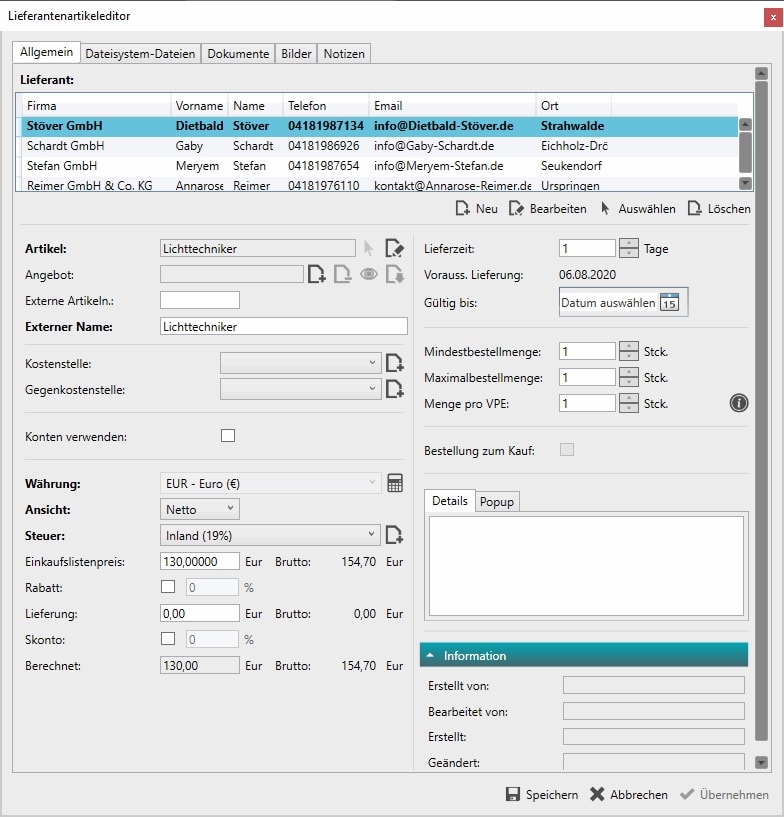
Lieferant
Neu = Legt einen neuen Lieferanten an.
Bearbeiten = Bearbeitet einen bestehenden Lieferanten. Dieser muss zuvor ausgewählt werden.
Auswählen = Wählt einen Lieferanten für den Artikel aus. Tipp: Es können mehrere Lieferanten auf einmal ausgewählt werden.
Löschen = Löscht einen Lieferanten aus der Artikelzuordnung. Der Lieferant bleibt in den Stammdaten bestehen.
Artikel = Artikel für den eine Lieferantenzuordnung erfolgt
Angebot = Ein Angebot eines Lieferanten ist dort als Dokument (wird in die Datenbank hochgeladen) hinterlegbar. Sinnvoll vor allem bei Auswahl nur eines Lieferanten.
Externe Artikeln.[ummer] = Artikelnummer des Artikels beim Lieferanten. Wir auf einer Bestellung als Artikelnummer für den Artikel verwendet.
Externer Name = Name des Artikels beim Lieferanten. Wir auf einer Bestellung als Name für den Artikel verwendet.
Kostenstelle = Kostenstelle, die für den Artikel verwendet werden soll. Diese dient zur Auswertung im Controlling.
Gegenkostenstelle = Gegenkostenstelle die für den Artikel verwendet werden soll. Diese dient zur Auswertung im Controlling.
Konten verwenden = Wenn aktiviert können hier buchhalterische (Ertrags/Aufwands-) Konten hinterlegt werden. Diese werden in den Ressourcen verwaltet. Zur Auswahl stehen „Nationales Konto“, „Internationales Konto“, „Wirtschaftsgemeinschafts Konto“ und „Organschafts Konto“.
Währung = Währung, in der der Artikel verwaltet wird.
Ansicht = Eingabe des „Einkaufslistenpreis“ in netto oder brutto.
Steuer = Steuer des Lieferantenartikels. Wenn „Konten verwenden“ aktiviert ist, wird die Steuer am Konto ausgewählt und dann damit verwaltet.
Rabatt = Wenn aktiviert, wird ein Rabatt für den Artikel vom Lieferanten berücksichtigt. Die prozentuale Höhe kann im Feld dahinter eingetragen werden.
Lieferung = Kosten der Lieferung für den Artikel pro Bestellung.
Skonto = Wenn aktiviert, wird ein Skonto bei dem Lieferanten pauschal berücksichtigt. Die prozentuale Höhe kann im Feld dahinter eingetragen werden.
Berechnet = Einkaufs/Anmietpreis nach Berücksichtigung von Einkaufslistepreis, Rabatt, Lieferung und Skonto.
Lieferzeit = Lieferzeit für den Artikel in Tagen.
Vorrauss. Lieferung = Berechnetes Datum der Lieferung (Anzeige basierend auf dem aktuellen Datum).
Gültig bis = Gültigkeit der Lieferkonditionen für den Artikel.
Mindestbestellmenge = Mindestbestellmenge für den Artikel
Maximalbestellmenge = Maximale Bestellmenge bei diese(m/n) Lieferant(en).
Menge pro VPE (Verpackungseinheit) = Menge pro Verpackungseinheit (kleinste Menge).
Hinweis:
Ein Lieferantenartikel entspricht immer der Verpackungseinheit. Die Artikelmenge entspricht immer der atomaren Mengen.
Berechnung ist: Mindestbestellmenge x Menge pro VPE = Gesamtbestellmenge.
Beispiel:
Mindestbestellmenge = 20 Stück.
Menge pro VPE = 10 Stück.
Bestellung = 20 x 10 = 200 Stück.
Bestellung zum Kauf = Deaktivert. Ein Mitarbeiterartikel ist nur zur Miete verfügbar.
Details = Weitere Informationen zu diesem Artikel bei diesem Lieferanten.
Popup = Bei Auswahl des Artikels erscheint ein Fenster mit dem hinterlegten Text für den Artikel.
Information
Metainformationen zum Artikel: Erstellt von, Bearbeitet von, Erstellt, Geändert
Reiter Dateisystem Dateien
Netzlaufwerk oder lokales Verzeichnis auf dem Dokumente abgelegt werden können, zentral für den Lieferantenartikel. Die Pfade können als Standard in den Einstellungen festgelegt werden, damit diese für alle Benutzer gleich sind.
Reiter Dokumente
Ebenfalls können zum Lieferantenartikel wichtige Dokumente hinterlegt werden. Diese werden in die Datenbank hochgeladen.
Reiter Bilder
Bilder zum Lieferantenartikel stellen den Artikel dar. Diese werden in die Datenbank hochgeladen.
Reiter Notizen
Dem Lieferantenartikel können zusätzlich noch Informationen hinzugefügt werden und sind dort einsehbar.
Bestand
Reiter erscheint nur bei Artikelzusammenfassung.
Verwaltung des Artikelbestands des Mitarbeiterartikels.
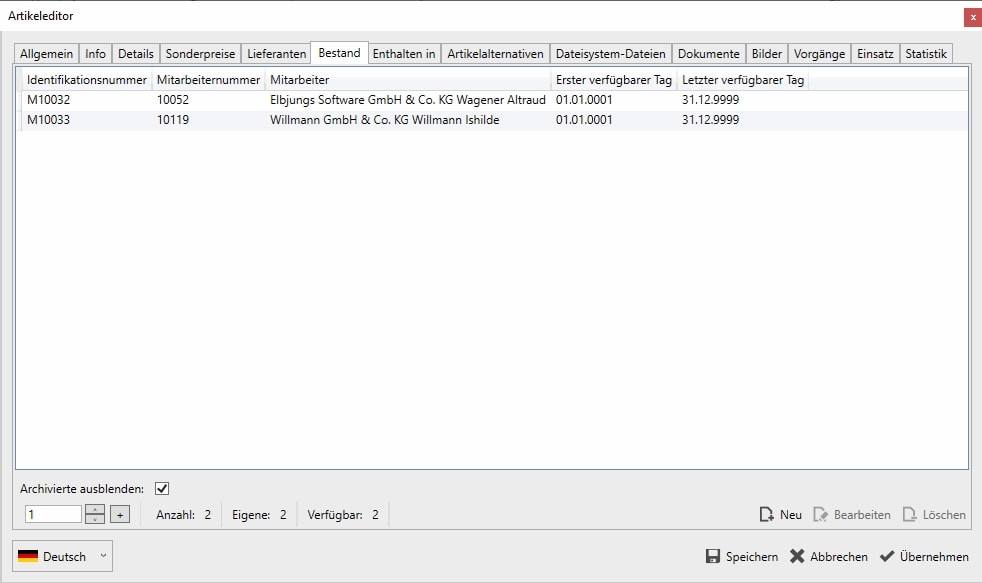
Zahlenfeld mit Plus Symbol = Schnelleingabe zum Hinzufügen eines oder mehrerer Artikel dieser Art.
Anzahl = Gesamtanzahl der Artikel dieser Art.
Eigene = Gesamtanzahl der eigenen Artikel dieser Art.
Verfügbar = Artikel im Lager verfügbar.
Neu = Legt einen neuen Artikel dieser Art mit Details an.
Bearbeiten = Bearbeitet den ausgewählten Artikel.
Entfernen = Löscht einen bestehenden Artikel.
Enthalten in
Zeigt an ob und in welchen Containern der Artikel enthalten ist.
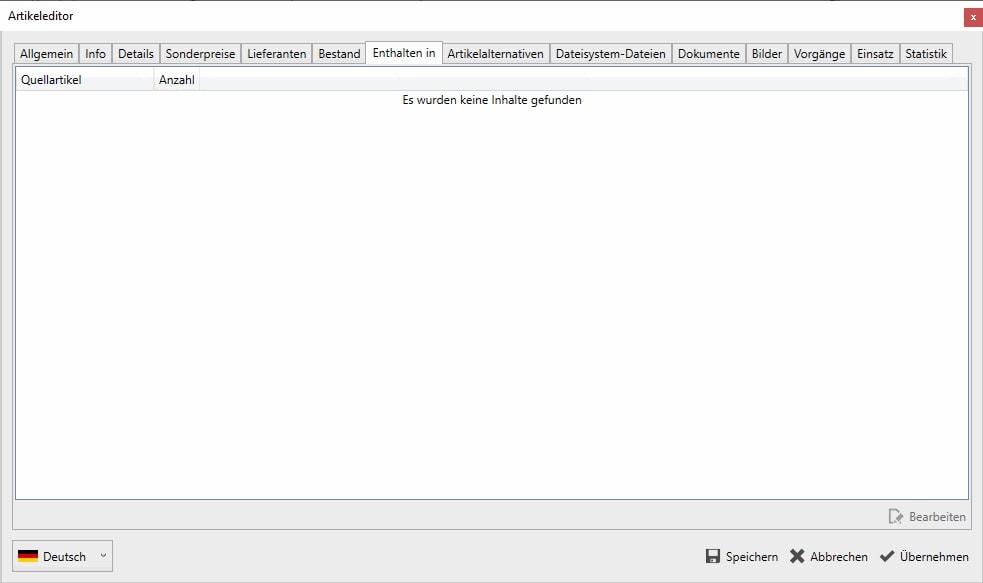
Artikelalternativen
In Artikelzusammenfassungen lassen sich Artikelalternativen zuweisen. Diese werden beim Artikelaustausch in den Vorgängen favorisiert vorgeschlagen.
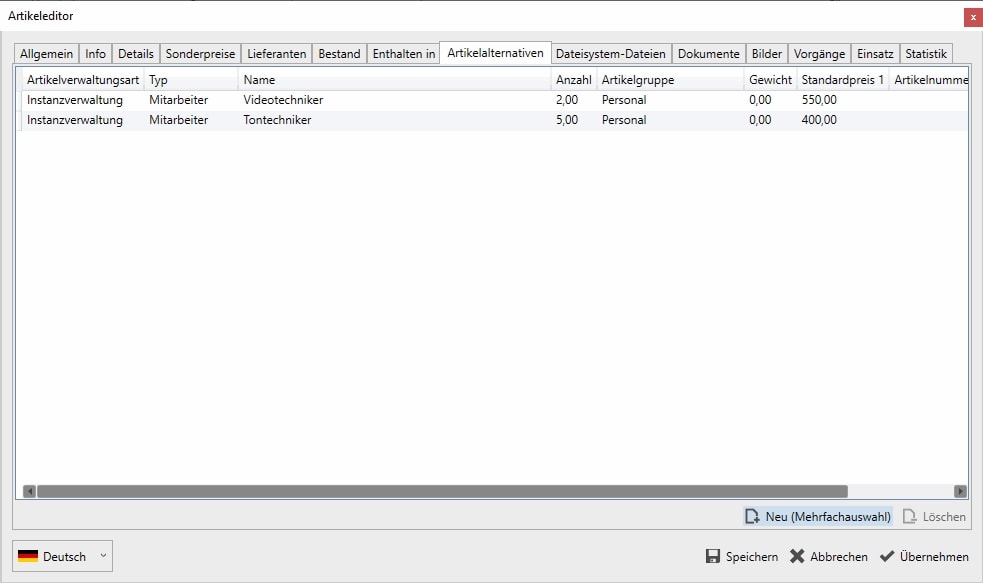
Dateisystem-Dateien
Netzlaufwerk oder lokales Verzeichnis auf dem Dokumente abgelegt werden können, zentral für den Artikel. Die Pfade können als Standard in den Einstellungen festgelegt werden, damit diese für alle Benutzer gleich sind.
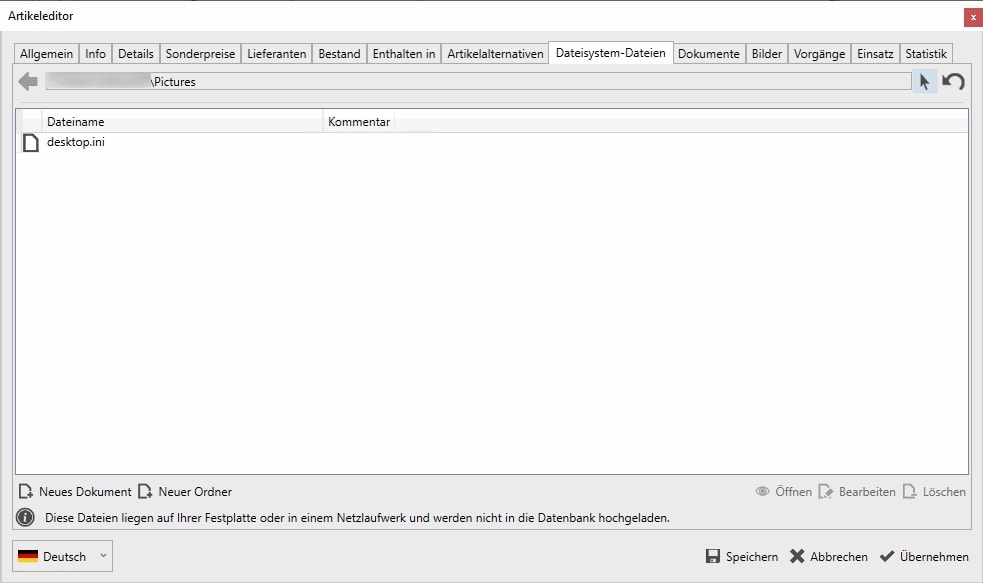
Dokumente
Ebenfalls können zum Mitarbeiterartikel wichtige Dokumente hinterlegt werden, die im Vermietfall relevant sein können. Diese werden in die Datenbank hochgeladen.
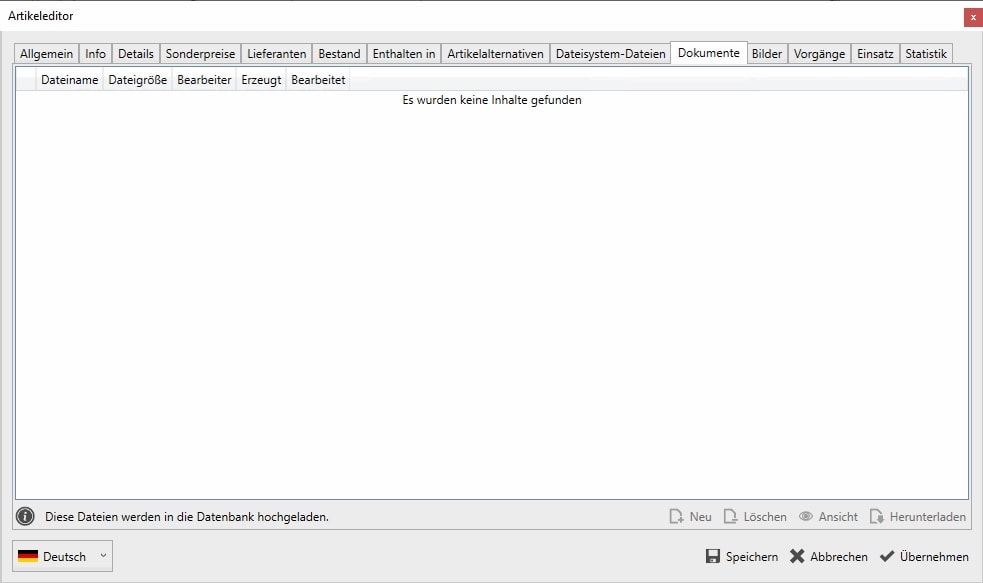
Neu = Fügt ein neues Dokument zum Artikel hinzu.
Entfernen = Das ausgewählte Dokument zum Artikel wird entfernt.
Öffnen = Das ausgewählte Dokument wird im Standardbetrachter der Systems geöffnet.
Bilder
Bilder zum Mitarbeiterartikel stellen den Artikel dar. Ein hinterlegtes Bild kann jeweils as Standard definiert werden und wird auch auf dem Reiter Allgemein und wenn gewünscht auf Listen angezeigt.
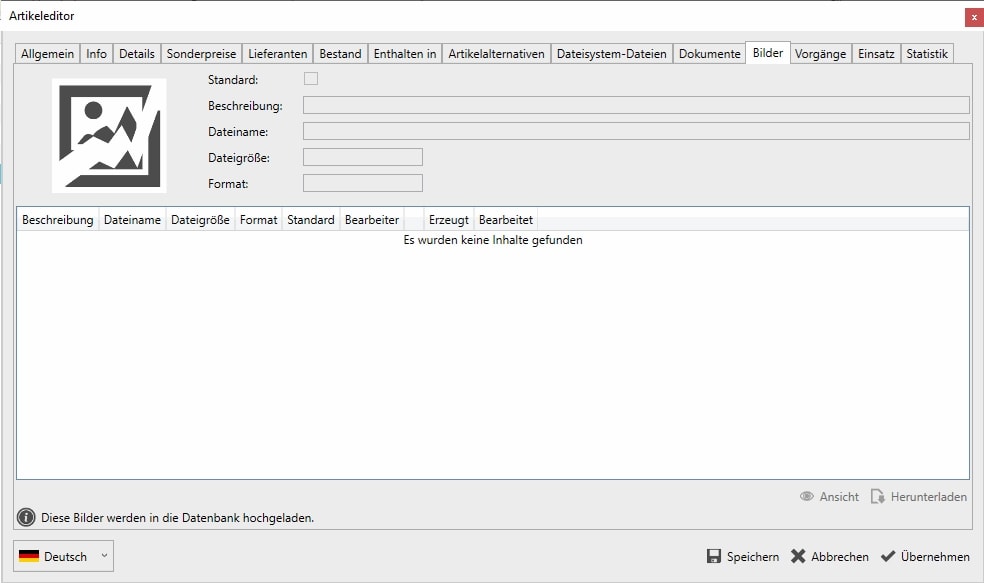
Standard = Das ausgewählte Bild wird als Standardbild für den Artikel verwendet.
Beschreibung = Eine Beschreibung des Bildes zur Unterscheidung.
Dateiname = Dateiname der Bilddatei.
Dateigröße = Größe der Datei auf dem Datenträger.
Format = Das Dateiformat der Bilddatei.
Neu = Fügt ein neues Bild der Liste hinzu.
Entfernen = Löscht das ausgewählte Bild aus der Liste.
Öffnen = Öffnet das ausgewählte Bild im Standard Bildbetrachter des Betriebssystems.
Bearbeiten = Bearbeitet die Artikeleigenschaften der ausgewählten Bilddatei.
Vorgänge
Hier werden alle Vorgänge in denen der Artikel verwendet wurde aufgeführt.
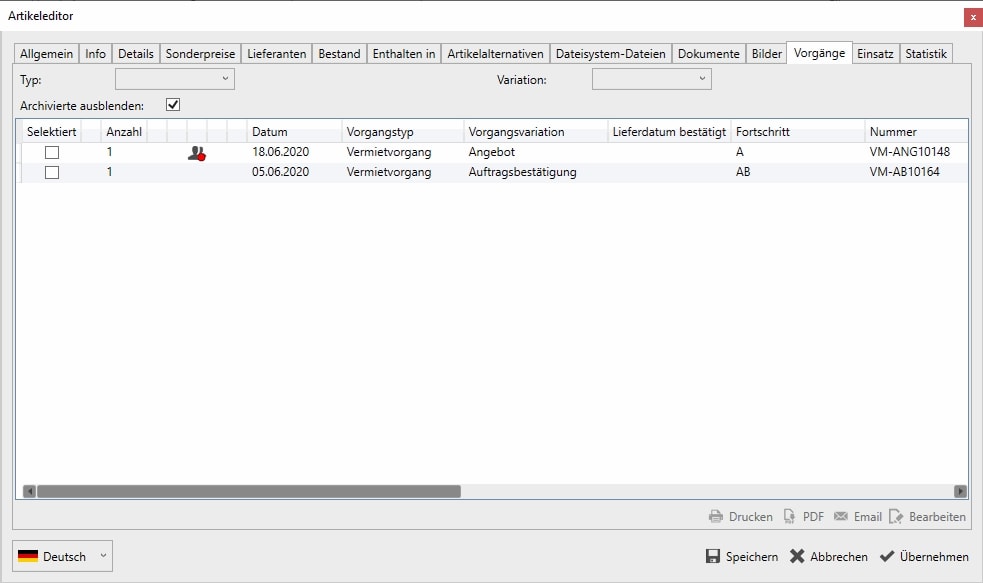
Notizen (an der Artikelinstanz)
Dem Artikel können zusätzlich zu den Info Informationen noch umfangreichere Informationen hinzugefügt werden.
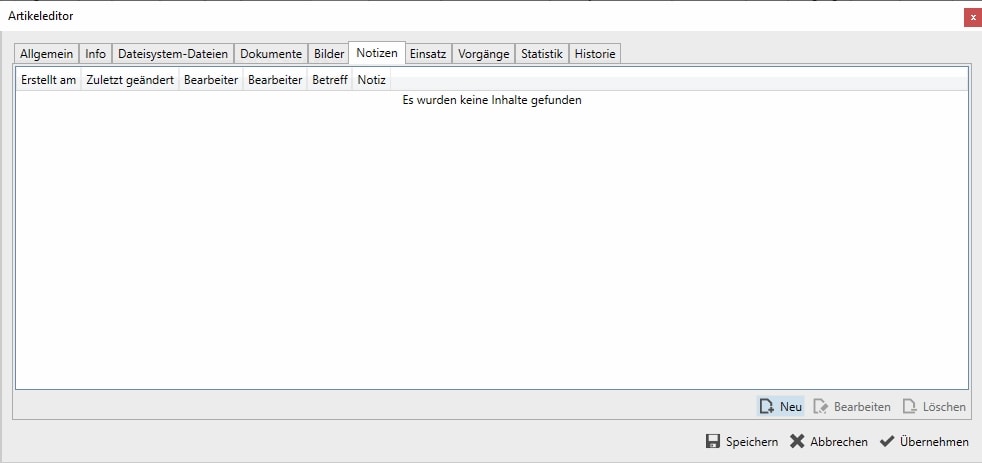
Neu = Legt eine neue Notiz mit Beschreibung und Notizinformation an.
Entfernen = Löscht die ausgewählte Notiz.
Bearbeiten = Bearbeitet die ausgewählte Notiz.
Betreff = Betreff der Notiz.
Notiz = Informationen für die Notiz.
Einsatz
Zeigt an, wann der Artikel im Einsatz ist / war. Die oberen Datumsfelder dienen der Filterung für einen definierten Zeitraum.
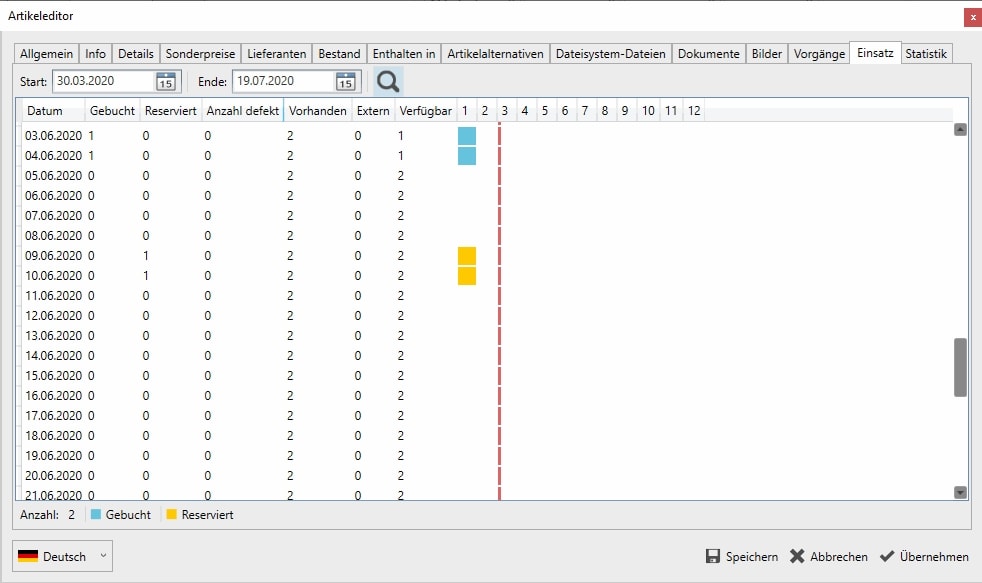
Statistik
Die Statistik zeigt das Rechnungsnettovolumen des Artikels für das aktuelle Jahr auf. D. h. für den Artikel muss eine Rechnung geschrieben worden sein, damit er in dieser Statistik berücksichtigt wird.
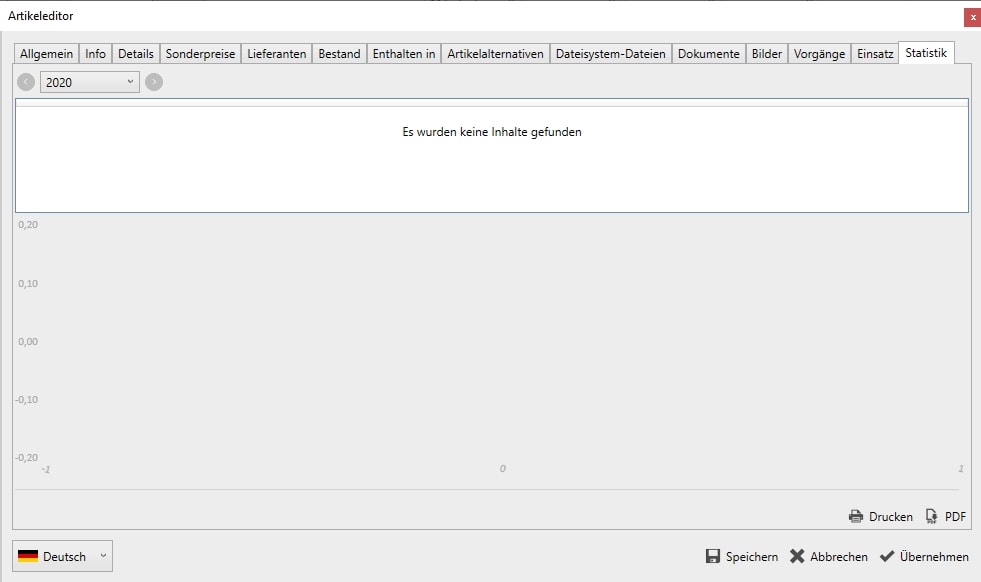
Historie
In der Historie werden alle Ereignisse erfasst, die den Artikel betreffen.